Thời gian trước, do đĩa CD là phương thức phổ biến nên việc tạo USB boot không phải là dễ. Máy tính từ 5 tới 7 năm trước hầu hết đều kèm theo đĩa CD chứa hệ điều hành để cài lại phòng trường hợp cần thiết. Các nhà sản xuất cũng tùy biến nó sao cho tương thích nhất với phần cứng của máy tính.
Tới thời điểm hiện tại, xu hướng loại bỏ ổ CD đã chiếm lợi thế ở phần lớn máy tính (kể cả máy tính bàn hay máy tính siêu nhỏ). Điều này giúp người dùng có thể dễ dàng tải trên mạng và tạo USB boot nhằm cài đặt bất cứ hệ điều hành nào cho máy tính của mình.
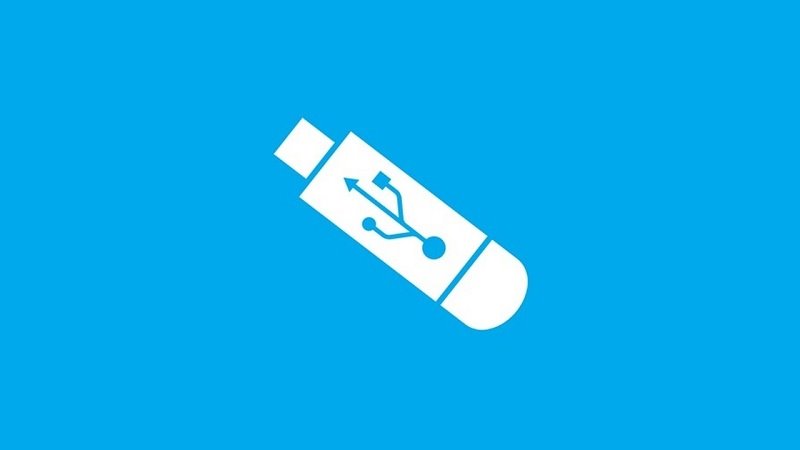 |
|
|
Dẫu vậy, không phải cứ bung hay chép file ISO rồi copy qua USB là có thể sử dụng được. Để máy tính nhận diện và khởi động từ USB, người dùng cần tới vài công cụ tạo USB có khả năng boot. Các bước cơ bản của việc làm này như sau.
Để có thể tạo USB boot cho hệ điều hành, file ảnh đĩa (ISO) phải chứa bộ cài hệ điều hành. Với Windows 10, người dùng có thể tải thẳng file ISO từ Media Creation Tool của Microsoft. Còn Windows 7 trở xuống, file ISO không được Microsoft cung cấp trực tiếp nên người dùng có thể tìm trên mạng hoặc các thư viện download.
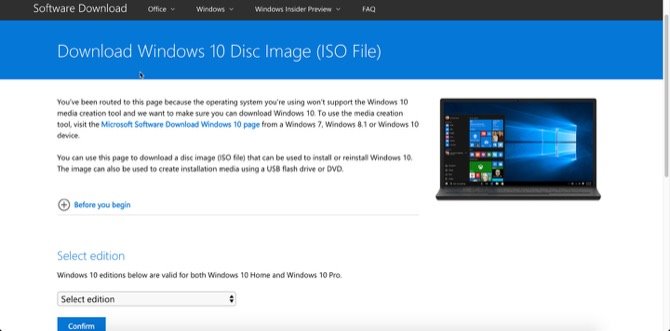 |
|
|
Với các bản phân phối của Linux (như Linux Mint, Ubuntu,…), người dùng có thể tải file ISO từ website chính thức của bản phân phối đó. Chỉ riêng macOS thì việc tìm file ISO đó mới gặp nhiều khó khăn. Người dùng sẽ phải tìm trên mạng tương tư như Windows 7 trở xuống.
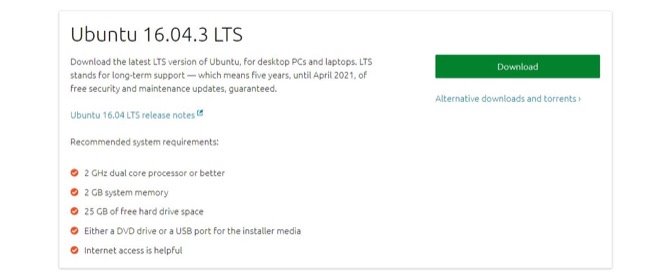 |
|
|
Nếu phải tìm file ISO từ bên thứ ba, bạn hãy kiểm tra kỹ để chắc chắn file đó hoạt động được. Nếu có điều kiện, tốt nhất bạn nên mua bản quyền để được sở hữu nhiều quyền lợi nhất và được cập nhật thường xuyên (với Windows 10).
Một vài nền tảng như macOS được trang bị sẵn công cụ tạo USB boot nhưng số khác lại không. macOS có Disk Utility khá phức tạp. Nếu mới bước đầu làm quen thì bạn nên tập làm quen với các công cụ đơn giản hơn. Trang AddictiveTips giới thiệu Ethcher. Thao tác của công cụ này chỉ gói gọn trong 3 bước thực hiện. Đặc biệt, nó hỗ trợ cả Windows, Linux và macOS.
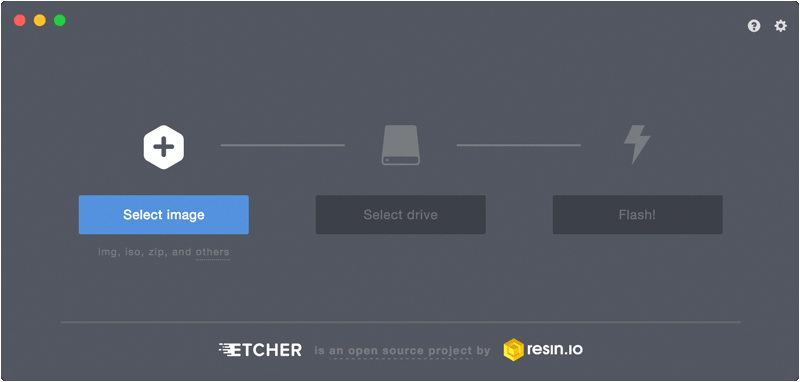 |
|
|
USB cũng không thể thiếu. Bạn hãy đảm bảo USB đủ dung lượng trống nhằm tạo bộ cài và được format với định dạng file hệ thống (file system) phù hợp.
Quá trình tạo bộ cài hoàn tất, người dùng chỉ cần kết nối rồi chọn thứ tự (hoặc thiết bị) boot. Đầu tiên là boot USB (trong lúc tùy chỉnh trong BIOS-UEFI hoặc khởi động máy). Từ đó, máy tính sẽ boot từ USB trước thay vì ổ cứng. Trong trường hợp USB có file boot hợp lệ thị trình cài đặt sẽ xuất hiện để tiến hành cài đặt
Anh Quân (Theo Vnreview.vn)
Nguồn: Ictnews.vn
Chuyên viên Giải pháp Microsoft 365
Địa điểm: Hồ Chí Minh
Lương: Cạnh Tranh
Quản lý chất lượng hệ thống (ITSM)
Địa điểm: Hà Nội
Lương: Cạnh Tranh
Chuyên viên Chuyển đổi số & Tối ưu quy trình
Địa điểm: Bình Dương
Lương: Cạnh Tranh
Technical Application Supervisor (D365 Business Central)
Địa điểm: Hồ Chí Minh
Lương: Cạnh Tranh
Nhân viên Quản lý Chất lượng – ISO 27001 (An toàn thông tin)
CÔNG TY TNHH BỆNH VIỆN ĐKTN AN SINH - PHÚC TRƯỜNG MINH
Địa điểm: Hà Nội
Lương: 15 Tr - 25 Tr VND
Trưởng Phòng Quản lý Tuân Thủ & Bảo Mật (CNTT)
Công Ty Cổ Phần Tập Đoàn Đầu Tư Địa Ốc No Va
Địa điểm: Hồ Chí Minh
Lương: Cạnh Tranh
Địa điểm: Bình Dương
Lương: Cạnh Tranh
[Mid-Level/Senior] CloudOps / SysOps – Windows Engineer - US shift
Địa điểm: Hồ Chí Minh
Lương: Cạnh Tranh